Questo breve manuale ti mostrerà come ottenere tutte le informazioni di sistema attraverso il Il tuo nome comando.
Sintassi:
$ uname [opzione]Opzioni:
Esistono diversi modi per filtrare i dettagli desiderati.
1. -un'opzione:
Uso -un'opzione con il comando uname per visualizzare tutte le possibili informazioni sul sistema in esecuzione.
$ uname -a
2. -opzione s:
Possiamo usare l'opzione -s per visualizzare attualmente utilizzando il nome del kernel e le informazioni.
$ uname -s
3. -v opzione:
L'opzione-v stampa la versione del kernel sulla riga di comando:
$ uname -v
4. -opzione r:
Usa l'opzione -r per visualizzare i dettagli sulla versione del kernel.
$ uname -r
5. -opzione m:
Usa l'opzione -m per vedere il nome dell'hardware della macchina attualmente in esecuzione.
$ uname -m
Se il valore di output è x86 64, significa che stai utilizzando il sistema operativo a 64 bit. Inoltre, il valore i686 si riferisce al sistema operativo a 32 bit.
6. -n opzione:
Il parametro -n con il comando uname viene utilizzato per visualizzare il nome host del nodo di rete.
$ uname -n
7. -opzione p:
Usa il parametro -p con uname; fornirà informazioni sul processore corrente.
$ uname -p
8. -io opzione:
L'opzione -i ottiene le informazioni sul sistema hardware corrente e le stampa sulla riga di comando:
$ uname -i
9. -o opzione:
L'opzione -o con il comando uname viene utilizzata per stampare il nome del sistema operativo.
$ uname -o
10. -opzione versione:
Utilizzare il parametro -version con uname per ottenere i dettagli della versione di uname come segue:
$ uname --version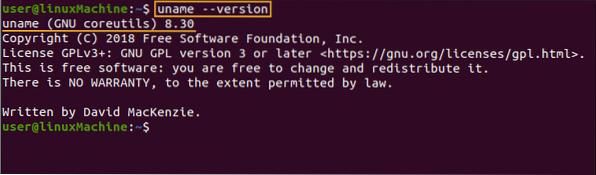
11. Opzione di aiuto:
Il -help ci mostra tutti i comandi possibili e il loro utilizzo.
$ uname --help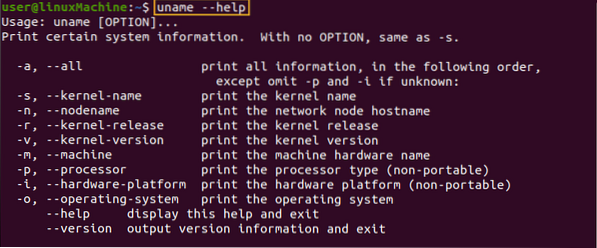
Conclusione:
Il comando uname è un comando molto efficiente attraverso il quale possiamo ottenere tutte le informazioni possibili su sistema operativo, hardware, kernel e informazioni sul processore. Per capire perché un software non funziona come previsto, devi conoscere la versione del kernel, il sistema operativo e i dettagli hardware di base.
 Phenquestions
Phenquestions


